Les besoins en terme de stockage croissent régulièrement et, au bout de 3 ans, l’espace à disposition n’est souvent plus adapté !
Alors que les durées de vie médianes des disques durs se situent autour de 5 à 6 ans, on peut concevoir un changement préventif des disques dès 3, voire 4 ans.
nota : même si un disque dur peut mourir prématurément, d’où l’utilisation du mode miroir et donc l’intérêt d’un serveur à deux disques à minima.
Cela va plutôt dans le bon sens, prévention et suivi du besoin, et c’est d’ailleurs ce que nous proposons à nos clients. Le NAS (de cette catégorie) étant lui compatible avec les évolutions DSM pendant 5 ans, voire plus. Bref, procédons !
nota : si cette procédure vous parait trop complexe, n’oubliez pas que la société AEM est spécialisée dans les NAS Synology (entre autre).
Nous nous plaçons dans la configuration suivante :
- NAS DS710+ (garantie 3 ans), à jour DSM au 31/10/2014, deux disques 2 To SEAGATE ST32000542AS,
- configuration disque en SHR (RAID 1),
- nouveaux disques de 4 To
WESTERN DIGITAL WD4003FZEX(garantie 5 ans). nota : il existe un modèle plus récent (WD4004FZWX),
Remarque pour les utilisateurs de NAS à un seul disque
Ce n’est pas l’objet de l’article ET comme je sais que nombreux sont ceux qui vont tomber ici, autant fournir l’information.
L’opération est simple … après avoir vérifié le disque dur avec le logiciel constructeur (cf chapitre suivant), il suffira de cloner le disque interne sur le nouveau disque. L’opération est longue, mais elle a le mérite de rendre la migration très simple … En effet, on retrouve exactement la même configuration !
[show_hide title= »Voici la procédure »]
Pour cela, il vous faut :
- un ordinateur disponible, avec deux ports SATA,
- les distributions qui vont bien pour vérifier le disque : UBCD et logiciel de diagnostique constructeur,
- pour la phase clone : UBCD (avec clonezilla ou partimage), ou encore Hiren’s boot CD (Ghost 4 Linux),
- un peu de temps (< 10 minutes pour lancer la tâche) et de la patience (plusieurs heures pour la copie, dépendant de l’espace disque occupé).
L’opération est relativement longue, utilisez un onduleur pour vous prémunir d’une coupure d’alimentation en cours de clonage.
nota : il existe d’autres méthodes non abordées ici et jugées plus longues et risquées (même si elles nécessitent moins de compétences et d’équipements).
Ensuite, Il sera nécessaire, depuis DiskStation Manager, d’étendre la partition du disque pour récupérer l’espace disponible (si vous passez de 2 To à 4 To par exemple).
[/show_hide]
Revenons maintenant à l’objet de l’article … le changement des disques d’un NAS en RAID SHR !
Vous avez vérifié préalablement que les disques en votre possession sont compatibles avec le NAS Synology !
1 – Préparation des nouveaux disques
La phase changement de disques peut durer plus de 24h :
- réparation RAID en deux fois (deux disques à changer),
- est dépendante des caractéristiques des disques (vitesse, capacité, technologie),
- et de la charge serveur,
et je n’évoque pas les conséquences en cas de problèmes …
Bref, afin d’éviter tous désagréments potentiels et futurs (c’est finalement fournir des garanties de fonctionnement au client), nous vérifions les disques avant remplacement avec le logiciel constructeur, et d’autres vérifications non détaillées ici.
Pour cela, rien de plus simple, nous utilisons le couteau suisse UBCD depuis une machine dédiée à cela (ordinateur avec port SATA et lecteur de CD ou USB).
Dans notre cas, il faudra près de 8 h pour vérifier un disque de 4 To avec le logiciel Western Digital. Comptez donc 16 h pour vérifier deux disques de 4 To …
2 – Remplacement des disques internes
Maintenant qu’au moins un disque est vérifié, éteignez le NAS, retirez un disque (identifiez le aussi), et remplacez le par le disque vérifié.
Une fois le nouveau disque monté dans le berceau, allumez le NAS (refermez si besoin), et rendez-vous dans DSM dès que disponible.
3 – Réparation du volume RAID
Identifiez vous en tant qu’administrateur, et lancez la procédure de réparation du volume RAID SHR …
Se rendre dans le Gestionnaire de disque, puis sélectionnez l’onglet Volume, et ensuite dans la fenêtre de droite, sélectionnez le volume dégradé (ici un seul possible), puis Gérer.
Suivez les étapes (il y a juste à suivre) de l’Assistant de gestion de volume (réparation).
Ça va prendre du temps, pas mal de temps même pour vérifier l’intégrité (7 h par disque ici, ils étaient presque pleins) ! Si vous disposez d’un onduleur, c’est mieux !
Et soyez productif, lancer la vérification de l’autre disque pendant la réparation du volume RAID.
Que fait le NAS ? Il détecte la perte (panne) d’un des deux support de stockage. Lors de l’insertion du nouveau disque, il va vous permettre de reconstruire (réparer) le volume RAID 1 (ou SHR). Bref, il copie ce qui manque sur le nouveau disque (donc ici tout).
Pour finir, on fait la même chose avec le second disque … Vérification, changement de disque, réparation …
Dernière étape et pas des moindres … n’oubliez pas d’étendre le disque via le gestionnaire (ici on passe de 2 à 4 To), ça serait bête de ne pas profiter de ce nouvel espace disponible !
4 – Vérifier le fonctionnement
Maintenant que les disques ont été vérifiés et changés, le volume RAID reconstruit, je vous recommande vivement de vérifier une nouvelle fois le travail effectué par des mesures de bande passante sur le réseau. Le taux de transfert constater doit être cohérent avec la chaine i.e le débit max du réseau, du NAS, et celui des disques …
Bref, cherchez les spécifications constructeur des éléments de la chaine et contrôler le résultat ! Une fois en production, ça sera trop tard !


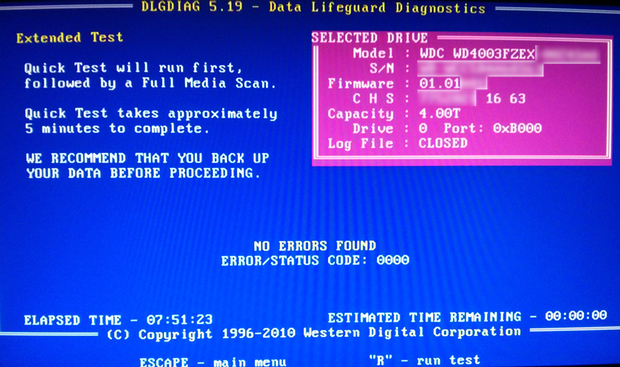





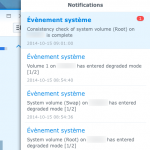
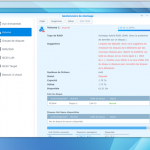
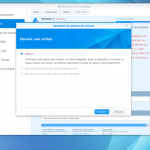
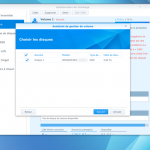
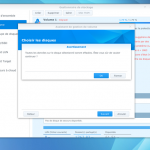

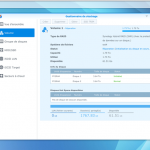
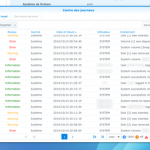
Merci beaucoup pour votre réponse.
Je ne suis cependant pas sûr de bien comprendre: à quel moment des opérations dois-je mettre le nouveau disque de 6to? Je n’ai pas actuellement de disque de sauvegarde. Il est apparemment plus prudent que j’en achète un, mais n’est il pas alors plus simple que je sauvegarde tout, puis que je reparte à zéro avec le seul disque de 6 to? Et comment alors puis-je ajouter 6 to à 4 to sans faire du raid0 (plus risqué je crois?). Merci beaucoup pour vos réponses?
Vincent
SI vous faites l’acquisition d’un disque de sauvegarde …
Dans ce cas, sauvegarder tout sur le disque dur en externe (achetez un boitier).
Faites le transfert vers le disque externe.
Puis effacez le volume complétement, et créez un volume par disque.
nota : relisez bien ma réponse.
Sébastien
Bonjour Sébastien
Je dispose d’un synology 214play pour un usage domestique (des vidéos, de la musique, mais aussi des documents textes professionnels). J’ai eu d’abord u wd red de 4to formaté en sur et je viens d’acheter un red de 6 to. Dans mon esprit, il s’agissait simplement d’augmenter la taille de stockage sans faire de raid (ce dernier, si j’ai bien compris, ne constituant pas une sauvegarde). Mais par ignorance et précipitation , en mettant le second disque dur, celui-ci s’est retrouvé formaté comme le premier en shr, de sorte que les 4 to sont en raid et que 2to sont inutilisés. Comment puis-je parvenir à mon objectif (6+4) sans pertes de données? Et une autre formule vous semble-t-elle préférable?
Merci pour votre réponse.
Cordialement
Vincent
Vincent,
la 1ere question est : disposez vous d’un disque externe pour la sauvegarde ? C’est la priorité.
Ce que je ferai est (jamais tenté) :
1. Éteindre le NAS, et retirer le disque #1,
2. Allumer le NAS, il va sonner (bip), le Volume 1 est dégradé,
4. Éteindre de nouveau, insérer le disque #1, puis allumer,
5. Créer un nouveau volume (qui devrait se nommer Volume #2) sur le disque #1 de type basique (je ne connais pas le terme),
6. Déplacer les données depuis Volume #1 vers Volume #2,
7. Une fois déplacement OK, supprimer Volume#1 et créer un nouveau pour changer le type …
Le disque de 6 To doit être utilisé comme le nouveau disque (de préférence) puisque plus grand.
Faites bien la sauvegarde avant …
nota : D’ailleurs si vous disposez d’un disque de sauvegarde …
vous pouvez tout effacer, et recréer les deux volumes, mais dans ce cas il existe un risque durant le transfert.
Sébastien
Bonjour,
je possède à mon domicile un DS 211 depuis plusieurs années, utilisé sans problèmes avec la dernière version de DSM à jour, et les deux disques de 2 Go configurés en SHR arrivent à leur limite de capacité.
Je viens de commander un DS 216+, avec 2 disques WD de 4Go. Mon idée est de remplacer mon DS 211 par le 216+, en gardant la même configuration.Je souhaiterais installer mon ancien DS 211 dans mes locaux professionnels, et synchroniser automatiquement quelques dossiers grâce à CloudStation.
Comment faire pour dupliquer le contenu actuel de mon 211 sur le 216, sans détruire la configuration existante ? Je ne trouve que des tutoriels de changement de disque, rien pour le changement de NAS et redoute que cette opération prenne beaucoup de temps.
Merci d’avance de vos conseils…
Bonjour,
nous ne fournissons pas ce niveau de support par internet.
Sachez que ces opérations sont documentées … cherchez un peu ou faites appel à une personne compétente. Ce n’est pas simple !
Sébastien
Bertrand bonjour,
Si vous remplacez disque par disque, dans le pire des cas, le système recommence la réparation
(réparation du volume défectueux ici c’est le nouveau disque qui est reconstruit de zéro).
Par contre, le système ne tolère pas une seconde panne … dixit RAID 5 avec 4 disques.
Il est préférable pour faciliter l’opération de ne pas utiliser le NAS pendant la reconstruction et d’utiliser un onduleur.
Sébastien
une défaillance disque pendant le changement de disque …
nota : le changement de disque est équivalent à une panne disque donc ca ferait deux et le RAID 5 ne supporte pas.
Pour ce qui est de l’onduleur, l’offre grand public propose des équipements qui assurent la continuité de service lors de micro-coupures ou surtension (manoeuvre sur le réseau).
Ce n’est en aucun cas dimensionné une alimentation électrique (de secours, i.e pour remplacer une coupure > 20 min).
Ce sont d’autres solutions bien plus onéreuses (le secouru : batterie + groupe électrogène) qu’on utilise pour ces problèmes.
Le réseau électrique FR est relativement stable/fiable, un onduleur assure à 99% que ça sera OK.
Faut mettre en face surtout la durée de l’opération … si ça dure des heures … voire des jours, il est important d’utiliser un onduleur.
Si données critiques / environnement critique, on utilisera d’autres solutions …
Sébastien
Bonjour,
Vous avez évacué les non-raid en « clonant ; ce serait si simple …
Voilà ma config :
DS414 avec un seagate NAS 4To en 1 – seagate NAS 4To en 2 – WD red 6To en 3 – WD red 6To en 4 – un wd externe de 2To (nfs) en usb3 ;
actuellement chacun en basic et utilisés à 85 – 85 – 82 – 81% ;
utilisation personnelle (2 utilisateurs : à la maison en lan et à la campagne par internet) ;
Je souhaiterais changer mes 4To en 6To et mettre mes 4To sur les 2 usb3 (j’ai deux boitiers inateck pour les accueillir) ;
Le système est sur le 1, mais les paquets ont été installés un peu partout (DSM me proposait un disque, je ne me posais pas de questions) ;
Quelles sont les étapes pour cet échange, effectué vous l’avez compris, par un néophyte
merci d’avance,
MM
Bonjour,
difficile de répondre en l’état … l’opération semble complexe surtout avec les dépendances évoquées …
Je tenterai le clonage d’un des disques sur un nouveau, et je le remplacerai comme ça pour voir.
par ex. clonage d’un 4To vers un 6 To, et remplacement du disque n°X en 4 To par le 6 To.
Au yeux de DSM, seule la capacité change et quelques détails.
Je ne sais plus si DSM dispose d’un outil pour faire ça (clone interne vers externe dixit DSM6.0),
par exemple : mettre le HDD interne en USB et copier vers le nouveau en interne.
En tout cas ça peut se faire avec un peu d’électronique.
nota : il existe des boitiers / dock pour cloner un disque vers un autre en autonome (l’opération va prendre du temps donc onduleur obligatoire).
la solution doit être compatible EXT4/3
On pourrait aussi « tricher » en transformant une config. basic (1x HDD) en RAID 1. De fait DSM va copier les données sur le second disque
puis on laisse que le nouveau et on downgrade vers basic …
Perso je préfère un clone externe.
Sinon, j’en profiterai aussi pour avoir une partie RAID quand même, pas nécessaire que ce soit le volume entier …
Sebastien
Bonjour,
Faut’il absolument mettre des dd pour Nas ?
Plus fiable me dit’on
Car j’ai craché 2 syno avec des disques non Nas…
En vous remerciant
Bonjour,
Non, vous mettez ce que vous voulez !
C’est à la fois une question pertinente ET une fausse question : pour moi, cette question ne se pose pas de la sorte …
C’est un choix qui appartient à chacun, en fonction des garanties qu’il souhaite / problème derrière …
Le choix du matériel se fait sur des critères objectifs et non marketing (les disques NAS ready sont trop récents pour avoir un retour fiable).
De plus, votre expérience perso. peut vous faire entrevoir les choses sous un angle différent de la réalité statistique !
Par ex. la durée de vie médiane d’un disque est autour de 6 ans !
De fait, d’autres questions se posent … condition utilisation, environnement (chaleur, vibration), configuration etc …
Par ailleurs, sachez qu’il existe des disques plus costauds que d’autres (pro. et garantie 5 ans), et donc plus chers.
Ceci dit, cela ne changera rien cas de foudre, feu, vol, condition utilisation NOK etc …
Bref, on ne compte pas sur le matériel, on prend des précautions et dimensionne les équipements en fonction des besoins et contexte !
Sébastien
Salut à tous,
J’ai suivi la proc mais je ne trouve pas la fonction afin d’arrêter mon volume pour qu’il détecte le nouvel espace disque.
Je suis en DSM 5.2-5592 Update 4
merci pour votre aide.
Olivier
Bonjour,
je ne comprends pas la question ? A aucun moment il s’agit d’arrêter un volume …
Vous pouvez arrêter / éteindre le NAS (voire un disque), monter / démonter un volume …
—
Recherchez le gestionnaire de stockage, dans celui ci il y a toutes les fenêtres pour réparer le volume …
nota : attention de bien lire l’article, la procédure indiquée intègre des conditions d’exploitation !
Sébastien
Bonjour et merci.
Je vais pouvoir changer mes deux disque seagate suite à des bad sector qui font que le nas démarre difficilement et qu’il ne fonctionne pas bien depuis quelques semaines/mois.
juste une petite question : à quoi de bon de procèder à une vérification de disque si ceux sont neufs ?
je remplace mes seagate avec des hitachi et en profite pour passer de 3 à 4 To; 2.configuration disque en SHR.
Merci
@magix : Bonjour,
à lire cette question, j’en déduis que c’est pour une utilisation perso.
Un disque neuf ne garantit pas que celui ci soit dépourvu de défauts.
Un NAS (matériel) est l’édifice qui va héberger données et services, et les processus de migration sont longs …
Notez qu’un retour disque chez fabricant c’est 3 semaines, sans compter le démontage, le risque sur les données (plus de redondances, corruption secteur …) etc …
On doit tout refaire si le disque ne marche pas !
Une vérification permet d’éviter ces pertes de temps (mm si il est nécessaire d’en passer un peu pour vérifier le disque) et garantir un résultat avec un délai.
Vous devez aussi accepter de mettre de côté la partie émotionnelle (être content de recevoir un équipement et vouloir l’utiliser immédiatement, je suis comme ça),
c’est plus facile pour nous (on fait ça tous les jours) !
nota : c’est le temps de vérification qui est long longs (> 10h / disque), pas sa mise en œuvre (lancer l’appli.).
Pour client entreprise, nous nous devons de livrer une machine parfaitement fonctionnelle et prête à mettre en production.
De fait, l’erreur n’est pas permise et la vérification s’impose.
nota : les problèmes de disques neufs ne sont pas une légende (autour du %).
Bref, rien ne vous y oblige (c’est un risque acceptable si c’est pour vous directement) …
par contre si un problème arrive un jour, vous comprendrez mieux pourquoi on fait cela !
Sébastien
@Sébastien, Bonjour
Et merci pour votre retour.
Oui c’est un outil perso avec serveur mail et stockage vidéo pour le moment.
J’adhère à vos arguments et d’ailleurs ai essayé de tester les disques neuf avant de procéder à l’échange. J’ai laissé tourner le pc toute la nuit et au petit matin j’ai vu Test Fail avec quelque comme « Comp/Err ». Et là j’ai perdu patience et ai procédé à l’échange.
Le processus de remplacement s’est bien déroulé. J’ai fait un Long SMART Test sur le disque neuf qui a été concluant. Par contre le second DD neuf, je vais faire le long test et voir le résultat pour plus de sécu
Du coup pour le moment la machine tourne avec un DD de Seagate (qui ne fait pas signe de fatigue ; je ne suis en fait sur que Seagate veuille remplacer un DD qui n’a qu’un faible taux de bad sector) et Hitachi neuf.
Mon nouveau souci c’est que j’aurais donc à terme 2 DD Hitachi de 4*4 To et 1 DD Seagate de 3 To, et je me demande quel RAID choisir ! Pourriez-vous me guider là-dessus ? Max Sécu et Optimisation de l’espace utilisé.
Merci
Magix Mandraxx
@Magix : bjr,
Le choix du mode RAID dépend de la qualité de service (QoS, taux de panne), de la bande passante nécessaire (nbre utilisateur), celle disponible, le temps de reconstruction en cas de panne, des risques encourus etc …
Ce choix s’inscrit dans une stratégie globale de sauvegarde !
nota : le raid N’EST PAS une sauvegarde.
D’ailleurs, je vous déjà invite à lire l’article sur wiki à ce sujet.
Et de consulter / poser des questions sur nas-forum.
On dimensionne / choisi pas un équipement au hasard, tout doit être cohérent et adapté,
c’est une série de maillons qui s’assemble pour former une chaine, un tout.
Avec les équipements à disposition vous allez construire l’infrastructure qui correspond à vos besoins, et déterminer les limites etc …
Bref, je ne sais pas fournir plus d’explications ici. C’est une étude qui demande toutes les informations et au moins 2h de réflexion / échange.
Qques pistes :
– disposez vous d’un réseau gigabit complet ? i.e avec une bande passante > 100 Mo / s.
– intérêt redondance ?
– quantité données importantes ?
– progression/évolution quantité de données ?
– bande passante locale / internet,
– que se passe t il en cas de pb : foudre, incendie, vol, bug système,
etc …
Notez qu’il existe aussi la possibilité d’utiliser un SSD afin d’améliorer les taux de transferts.
Sébastien
@Sébastien, Bonjour,
En réalité je ne suis pas dans le métier de l’informatique, mais j’en suis juste un passionné pour tester des trucs.
La syno (DS413) me sert, comme dit, surtout de réceptacle de fichiers (les vidéos étant les plus gros actuellement) et quelques archives de documents perso en lieu et place des clouds externes. d’où la redondance ne serait important que pour ces docs perso.
Mes mails perso passent également par cette machine locale, avec à moyen terme 6 nouveaux utilisateurs qui auront des adresses mails…
Donc actuellement c’est très basique avec moi seul comme principal utilisateur, mais à terme cela pourrait changer avec un site logé dans ce serveur, un système de vidéo surveillance etc…
Une panne dégradation actuelle n’aura que peu d’incidence…
Au niveau matériel, c’est ok. Les SSD sont une option que je n’ai pas encore levée, mais c’est clair ce serait intéressant dans le futur…
Je pense conserver pour l’instant le SHR, et passer à terme en RAID 1 lorsque ce sera moins basique.
Merci pour vos explications
Cordialement
M
@ Magix : j’avais déjà intégré que vous n’étiez pas du métier. Sinon je ne me serai pas permis de m’exprimer ainsi.
Le SSD est pour le cache disque (améliorer les taux de transfert).
RAID 1 sera moins performant qu’un RAID 5 ou 0+1 puisque vous disposez d’un espace de 4 disques.
Prenez le temps sur les choix, validez bien. Après c’est compliqué pour revenir en arrière !
Sébastien
[…] Opération de maintenance oblige, vous pouvez être amené à changer des disques (la durée de vie médiane est de six ans pour un disque, même si tout dépend de l’utilisation). Chez AEM, nous les changeons tous les 3 ans (avec choix disque garantie 5 ans), sauf quand il manque de l’espace de stockage. Voici la procédure de changement des disques d’un NAS Synology. […]